블로깅을 하면서 그림들에 watermark 를 넣곤 하실텐데요~
저는 기존에는 Photoworks 라는 프로그램을 사용했었습니다. 가볍기도 하고 저는 text watermark 만 사용하기 때문에 다른 쓸게없는 기능들이 많이 들어있지 않은 photoworks 가 딱 이더군요.
그런데 언제 부터인가 Photoworks 가 아래와 같은 메시지가 뜨면서 정상적으로 동작하지가 않더군요.

그래서 photoworks를 대체 할 만한 Watermark 프로그램을 찾다 보니 아래 블로그가 나오더군요.
Alamoon Watermark, TSR Watermark Image software, WatermarkLib, uMark Lite – Image Watermarking Software, Kigo Image Converter 등을 소개해 주더군요.
http://www.ilovefreesoftware.com/20/featured/5-free-software-to-add-watermark-to-images.html
좀 더 찾다 보니 위에서 소개한 uMark Lite – Image Watermarking Software 보다 한단계 업그레이드 된 것 같은 프로그램이 나오더군요.
uMark 5 라는 프로그램인데 쉐어웨어더군요.
집에서 사용할거라 한번 설치 해 봤습니다.
uMark 5 는 아래 주소에서 다운로드 할 수 있고~ windows 용과 mac 용이 있습니다.
http://www.uconomix.com/Products/uMark/Default.aspx
구매하는건 현재 29 달러 더군요. 하지만 profession 버전을 사용할려면 구매해야 하고~ 저 처럼 기본적인 watermark 기능들만 사용할거라면 살 필요가 없는 것 같더군요.
윈도우 설치 페이지는 아래와 같습니다.
http://www.uconomix.com/Downloads.aspx?p=2
윈도우에서 설치하기 위해서는 Microsoft .Net Framework 4 가 필요합니다.
Microsoft .Net Framework 4를 설치 한후에 uMark 5 의 설치를 진행 합니다.
설치 중간에 이메일을 넣는 페이지가 나오더군요.
이메일을 넣고 설치를 진행하면 됩니다. 설치 후 실행해보면~ 아래 그림과 같은 화면이 뜹니다.

위에 말씀 드린데로 pro 모드로 사용하고 싶으면 사라는거죠~ 15 일 동안은 pro mode 로 사용 할 수 있다고 하네요~
저는 그냥 단순히 text watermark 만 사용 할 거라 그냥 사용하기로 했습니다.
아래 그림과 같이 이미지를 추가 한후에 위에 있는 watermarks 메뉴를 클릭하고 원하는 watermark 를 넣으면 됩니다.

저는 아래 그림과 같이 제 블로그 주소를 text 로 넣곤 합니다.

마지막에 현재의 watermark 설정을 저장하고 save image 버튼을 눌러서 이미지를 원하는 파일 형태로 저장하시면 됩니다.

Watermark 뿐만 아니라 QR code 등도 넣을 수 있더군요.
'유틸' 카테고리의 다른 글
| 괜찮은 Markdown Editor markable 과 Table 을 쉽게 생성 할 수 있는 tablesgenerator (0) | 2014.06.03 |
|---|---|
| grep 대신에 ack 를 써보자 (0) | 2014.05.27 |
| 명령어로 유투브 동영상 다운로드 하기 youtube-dl (4) | 2014.05.26 |
| 윈도우 프로그램을 쉽게 설치해 보자~ chocolatey (0) | 2014.05.25 |
| 우분투 jenkins 설치 (0) | 2014.04.30 |
| 윈도우 register 검색에는 regscanner (0) | 2014.04.28 |
| 생산성 향상 어플 Launchy plugin 추가 방법 (0) | 2014.04.20 |
| 반복되는 파일 작업을 편하게 해보자~ DropIt (0) | 2014.03.31 |
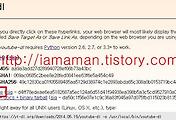



댓글